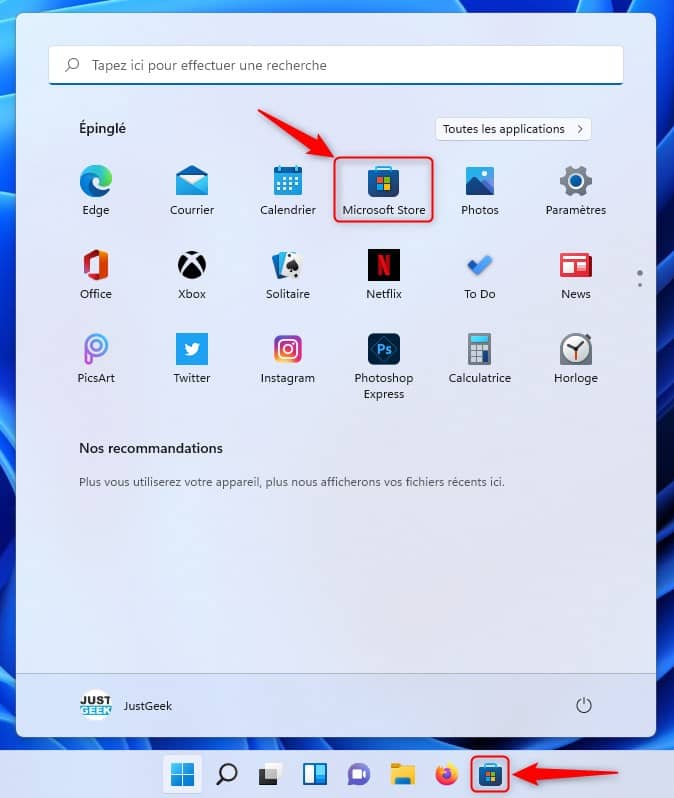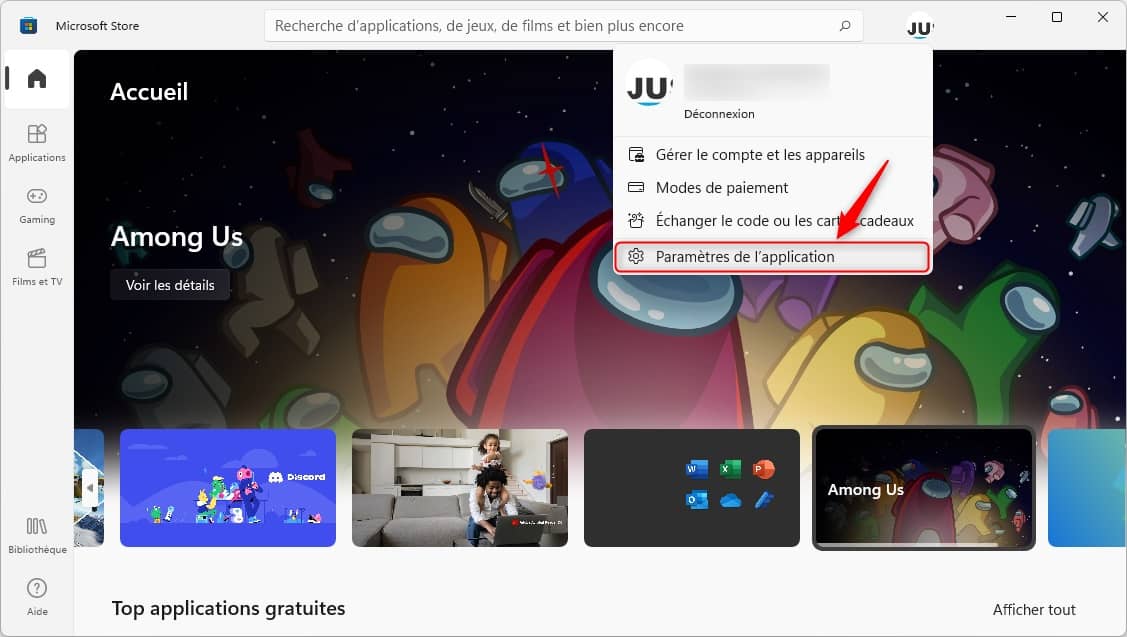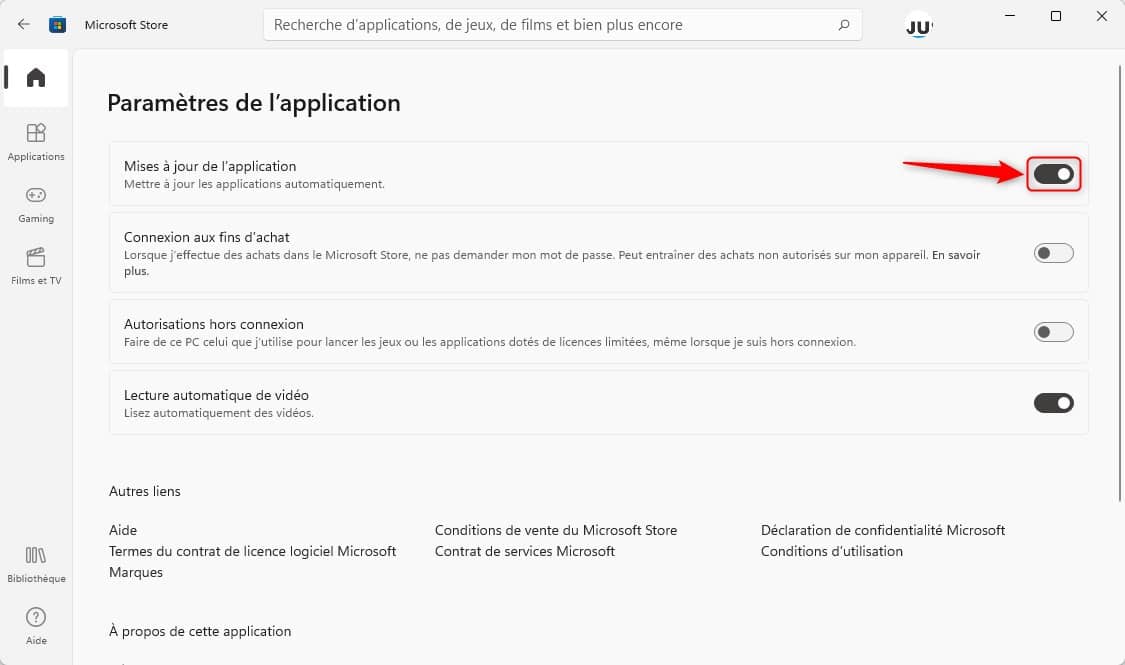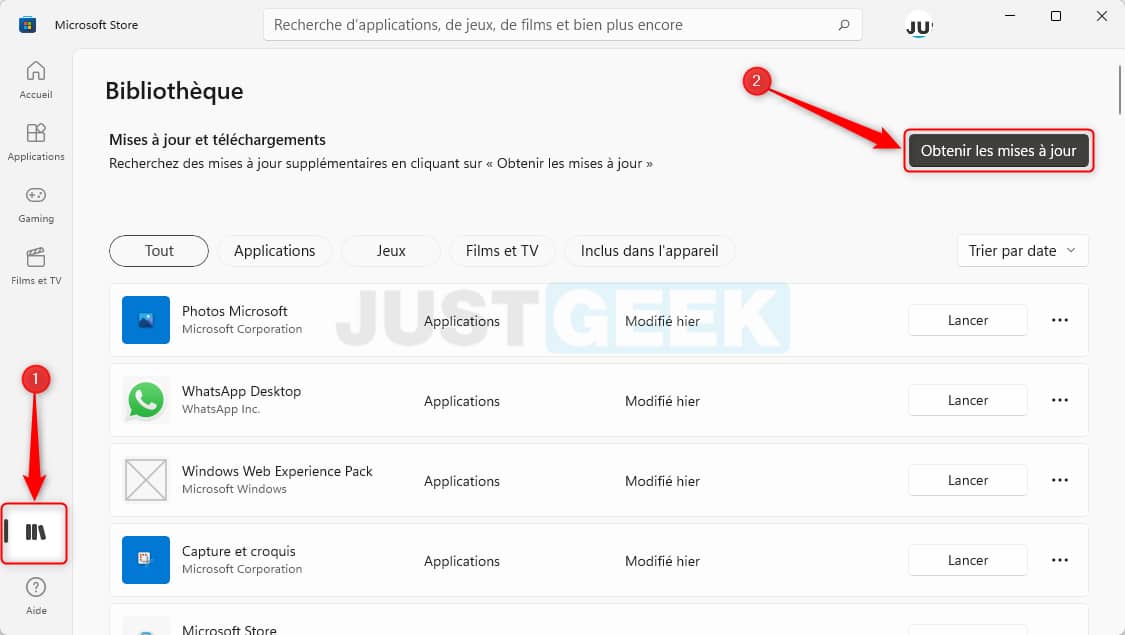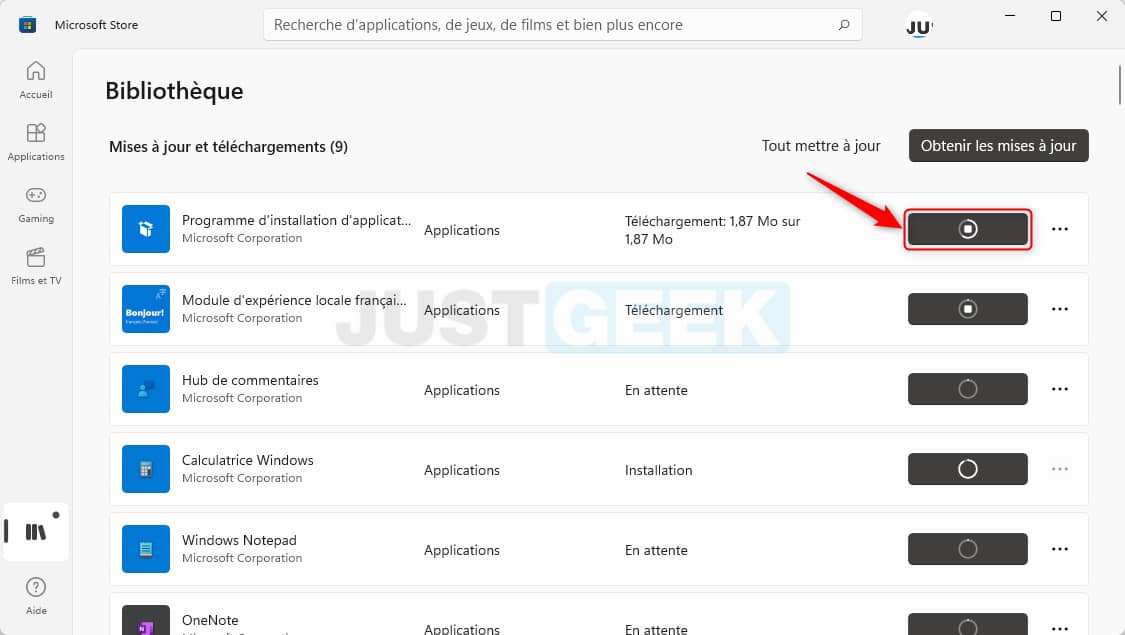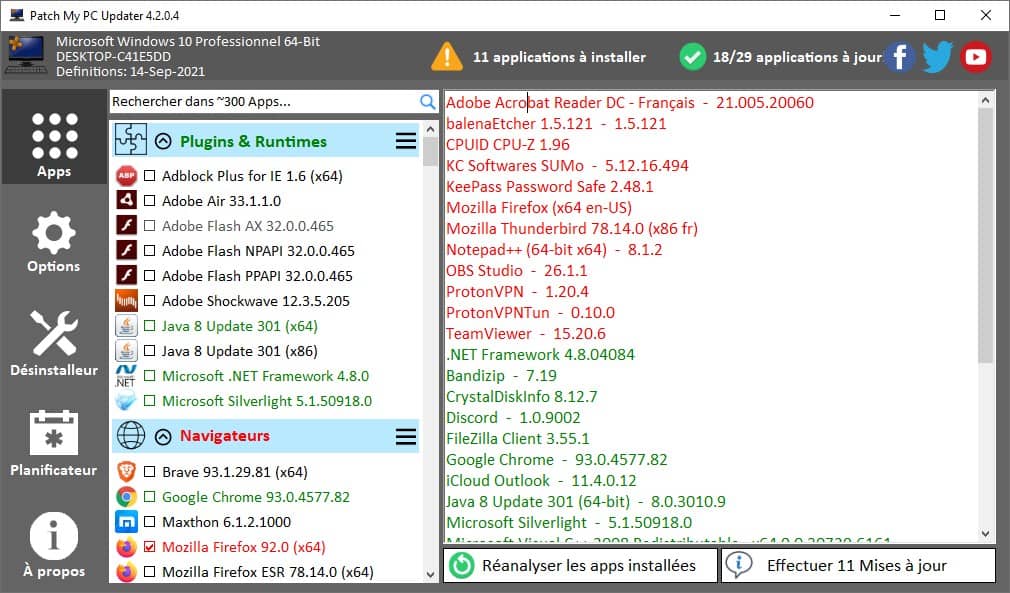Pour obtenir les dernières fonctionnalités et les correctifs de sécurité, il est essentiel de mettre à jour les applications de Windows 11. Il existe deux grandes catégories d’applications installées dans Windows 11 : les applications du Microsoft Store et les applications tierces. Dans cet article, je vous explique comment mettre à jour les applications que vous avez téléchargées à partir du Microsoft Store. Suivez le guide !
Sommaire
- Pourquoi devez-vous mettre à jour les applications ?
- Mise à jour des applications dans Windows 11
- Activer les mises à jour automatiques des applications du Microsoft Store
- Mettre à jour manuellement les applications du Microsoft Store
- Comment mettre à jour les applications téléchargées en dehors du Microsoft Store ?
Pourquoi devez-vous mettre à jour les applications ?
Il existe de nombreuses raisons valables pour lesquelles vous devez mettre à jour vos applications. Tout d’abord, les mises à jour permettent d’apporter les nouvelles fonctionnalités à vos applications.
De plus, elles permettent de corriger les éventuels bugs dans le but d’améliorer les performances et la stabilité de vos applications. Et enfin, les plus importantes sont les mises à jour de sécurité qui permettent de corriger les éventuelles failles qui mettent en danger votre ordinateur.
Les développeurs proposent sans cesse des mises à jour d’applications, certaines plus fréquentes que d’autres. Vous devez donc être très vigilant et vérifier de temps en temps si des mises à jour sont disponibles.
Mise à jour des applications dans Windows 11
Vous avez deux possibilités pour mettre à jour vos applications sous Windows 11. Tout d’abord, vous pouvez activer les mises à jour automatiques, qui se chargeront du processus de mise à jour à votre place. Ou bien, vous pouvez mettre à jour manuellement chaque application.
Il n’y a pas beaucoup de différences entre ces deux méthodes. Tout dépend de vos préférences. Si vous n’aimez pas l’idée de vérifier les mises à jour et de les télécharger pour chaque application, activez les mises à jour automatiques.
D’un autre côté, si vous disposez d’une connexion Internet lente, l’installation manuelle des mises à jour des applications vous permettra d’économiser de la bande passante lorsque vous en avez besoin.
Activer les mises à jour automatiques des applications du Microsoft Store
L’option de mise à jour automatique des applications du Microsoft Store est activée par défaut dans Windows 11. Si ce n’est pas le cas pour vous, vous pouvez activer l’option de mise à jour automatique facilement et rapidement. Voici comment faire.
1. Commencez par ouvrir le Microsoft Store depuis la barre des tâches ou le menu Démarrer de Windows 11.
2. Dans la fenêtre Miscorosft Store, cliquez sur votre « icône de profil » située dans le coin supérieur droit de l’écran, puis sur « Paramètres de l’application ».
3. Dans les paramètres du Microsoft Store, activez l’interrupteur à côté de « Mises à jour de l’application ».
✅ C’est tout ! À présent, les mises à jour des applications téléchargées depuis le Microsoft Store s’effectueront automatiquement.
Mettre à jour manuellement les applications du Microsoft Store
Si vous préférez contrôler les mises à jour manuellement, vous pouvez désactiver l’option de mise à jour automatique et mettre à jour les applications manuellement. Voici comment procéder.
1. Lancez le Microsoft Store depuis le menu Démarrer ou depuis la barre des tâches.
2. Depuis le Microsoft Store, cliquez sur « Bibliothèque » dans la barre latérale de gauche, puis sur le bouton « Obtenir les mises à jour » dans le coin supérieur droit de l’écran de la bibliothèque.
3. Les applications qui nécessitent une mise à jour devraient se mettre à jour automatiquement. Dans le cas contraire, cliquez simplement sur le bouton « Mettre à jour » à côté de l’application pour la mettre à jour manuellement.
Comment mettre à jour les applications téléchargées en dehors du Microsoft Store ?
Malheureusement, il n’est pas possible de mettre à jour les applications tierces à partir Microsoft Store. Cependant, cela ne veut pas dire que c’est impossible. Pour mettre à jour vos applications téléchargées en dehors du Microsoft Store, deux possibilités s’offrent à vous.
La première est de visiter le site Web du développeur pour télécharger la mise à jour de l’application. Et la deuxième solution consiste à passer par un programme spécialisé dans les mises à jour d’applications comme Patch My PC ou SUMo par exemple. Grâce à ces programmes, vous pouvez mettre à jour tous vos logiciels en seul clic.